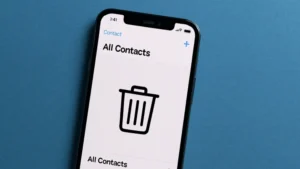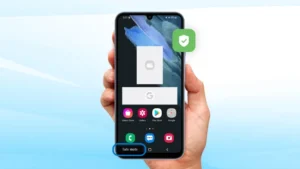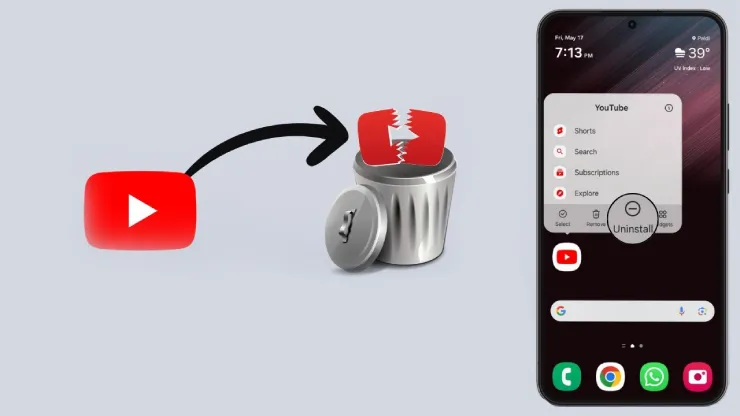
حذف یوتیوب از گوشی سامسونگ
برای حذف یوتیوب از گوشی سامسونگ باید از مسیر (تنظیمات > برنامهها > Youtube) این برنامه را غیر فعال (Disable) کرد و یا با استفاده از روشهایی مانند ADB یا روت کردن گوشی، اقدام به حذف کامل و دائمی آن نمود. همچنین برای حذف اکانت یوتیوب از گوشی سامسونگ، باید به گزینه Delete a Google Service در بخش Google Account در داخل برنامه یوتیوب مراجعه نمایید.
از آن جایی که یوتیوب در اکثر گوشیهای سامسونگ در شمار برنامههای پیشفرض (سیستمی) گوشی قرار دارد، حذف برنامه یوتیوب از گوشی سامسونگ، به طور معمول امکان پذیر نیست. برای انجام این کار، یا باید به غیر فعال (Disable) کردن آن اکتفا نمایید و یا این که دست به روشهای تخصصی و پردردسری همچون روت کردن گوشی بزنید.
برای حذف یوتیوب از طریق روت کردن و یا روشهایی مانند ADB، باید گوشی را به دست متخصصین تعمیرات نرم افزاری موبایل بسپارید. همچنین اگر خودتان نیز علاقمند به یادگیری تعمیرات نرم افزاری موبایل بهصورت تخصصی و حرفهای هستید، میتوانید با شرکت در دوره آموزش تعمیرات موبایل در آموزشگاه گلکسی فیکس، آموزشهای لازم را در زمینه تعمیرات نرمافزاری گوشی پشت سر بگذارید.
در ادامه، به آموزش حذف یوتیوب از گوشی سامسونگ، شامل راهنمای تصویری حذف اکانت و حذف برنامه یوتیوب از گوشی سامسونگ با استفاده از 3 روش ساده و کاربردی میپردازیم.
حذف اکانت یوتیوب از گوشی سامسونگ
برای حذف اکانت یوتیوب از گوشی سامسونگ، کافی است مراحل زیر را طی کنید:
- برنامه یوتیوب را در گوشی خود باز کنید.
- روی علامت نمایه کاربری (عکس پروفایل) در گوشه سمت راست بالای صفحه بزنید.
- گزینه Manage Your Google Account را انتخاب کنید.
- از میان تبهای بالای صفحه وارد تب Data and Privacy شوید.
- گزینه Delete a Google Service را انتخاب کنید.
- رمز عبور حساب گوگل خود را وارد نمایید.
- پس از ورود موفقیتآمیز، روی آیکون سطل زباله در کنار گزینه YouTube کلیک کنید.
- برای تأیید مالکیت حساب، مجددا رمز عبور خود را وارد کنید.
- روی فلش کنار عبارت I want to permanently delete my content کلیک کنید.
- هر دو گزینه نمایش داده شده را علامت بزنید.
- با انتخاب گزینه Delete my content، فرآیند حذف یوتیوب از گوشی سامسونگ تکمیل خواهد شد.
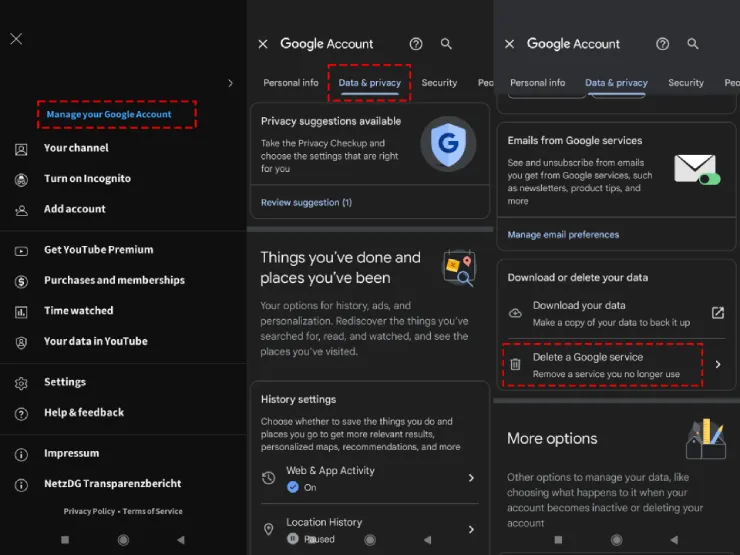
حذف برنامه یوتیوب از گوشی سامسونگ
برای حذف برنامه یوتیوب از گوشی سامسونگ، باید مراحل زیر را دنبال کنید:
- وارد “تنظیمات” (Settings) گوشی شوید.
- به بخش “برنامهها” (Apps) بروید.
- برنامه YouTube را پیدا کرده و روی آن بزنید.
- در پایین صفحه، روی گزینه “غیر فعالسازی” (Disable) بزنید.
- برای تایید نهایی، مجددا روی “غیر فعالسازی” (Disable) بزنید.
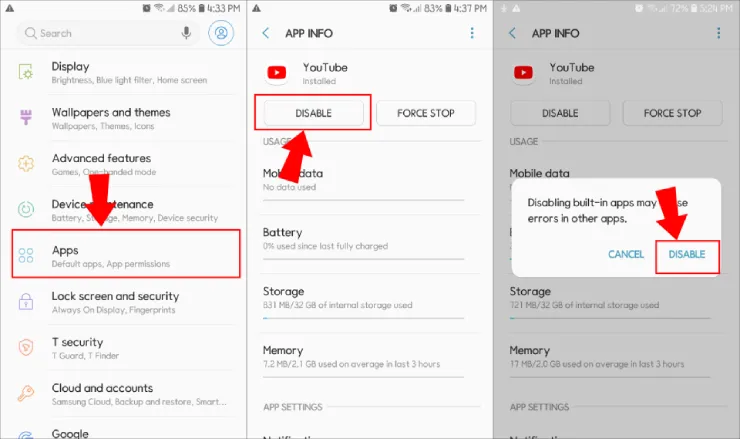
در نهایت و در صورت نیاز، میتوانید با انتخاب گزینه “پاک کردن دادهها” (Clear Data) و “پاک کردن حافظه پنهان” (Clear Cache)، تمامی داده ها و اطلاعات ذخیره شده در این برنامه را نیز به کلی پاک نمایید.
این روش برای غیر فعال کردن یوتیوب از گوشی سامسونگ است و پس از انجام آن، برنامه یوتیوب دیگر اجرا نشده و آیکون آن از لیست برنامهها حذف میگردد. برای بازگرداندن یوتیوب نیز کافی است مسیر ذکر شده را یک بار دیگر طی کرده و این بار روی گزینه “فعالسازی” (Enable) بزنید.
روش های حذف یوتیوب از گوشی سامسونگ
از آن جایی که یوتیوب در اکثر گوشیهای سامسونگ یک برنامه سیستمی است، امکان حذف (Uninstall) آن از گوشی، بطور معمول وجود ندارد. بنابراین برای حذف برنامه یوتیوب از گوشی سامسونگ، یا باید با روشی که در بالا توضیح داده شد آن را Disable کنید، و یا اینکه از ترفندهایی مانند روش ADB و یا روت کردن گوشی استفاده نمایید.
بنابراین بطور کلی، برای حذف یوتیوب از گوشی سامسونگ سه روش کاربردی وجود دارد:
- غیر فعال کردن یوتیوب (Disable)
- حذف یوتیوب با ADB
- حذف یوتیوب با استفاده از روت کردن گوشی
حذف برنامه یوتیوب در سامسونگ با ADB
برای حذف یوتیوب از گوشی سامسونگ با روش ADB، کافی است مراحل زیر را دنبال کنید:
گام اول: آماده کردن گوشی
- وارد “تنظیمات” (Settings) گوشی شوید.
- به “درباره تلفن” (About phone) بروید.
- وارد بخش “اطلاعات نرم افزار” (Software information) شوید.
- روی “شماره ساخت” (Build number) چند بار (حدود 7 بار) بزنید تا Developer mode فعال شود.
- به تنظیمات برگردید.
- وارد بخش جدید “گزینه های برنامه نویس” (Developer options) شوید.
- “اشکال زدایی USB” یا (USB Debugging) را فعال نمایید.
گام دوم: آماده کردن کامپیوتر
- برنامه Minimal ADB and Fastboot را روی کامپیوتر یا لپ تاپ خود دانلود و نصب نمایید.
گام سوم: اتصال گوشی به کامپیوتر
- گوشی را با کابل USB به کامپیوتر متصل نمایید.
- پس از ظاهر شدن پیغام “?Allow USB Debugging” روی “اجازه دادن” (Allow) بزنید.
گام چهارم: باز کردن ADB و چک کردن اتصال
- برنامهی ADB (یا CMD در مسیر نصب ADB) را باز کنید.
- این دستور را داخل آن اجرا نمایید: adb devices
- در صورت اتصال صحیح گوشی به کامپیوتر، کدی شبیه به سریال گوشی، داخل ADB نمایش داده خواهد شد.
گام پنجم: اجرای دستور حذف یوتیوب از گوشی سامسونگ
- این دستور را در ADB اجرا نمایید:
adb shell pm uninstall –user 0 com.google.android.youtube - چند ثانیه صبر کنید تا پیغام Success روی صفحه ظاهر شود.
به این ترتیب، یوتیوب از لیست برنامههای گوشی حذف شده و دیگر آپدیت جدیدی دریافت نمیکند، هر چند که فایل اصلی برنامه همچنان در حافظه سیستم باقی میماند.
برای نصب مجدد یوتیوب هم کافی است این برنامه را از گوگل پلی یا گلکسی استور دانلود و نصب نمایید.
حذف کامل یوتیوب از گوشی سامسونگ
تنها روش حذف کامل یوتیوب از گوشی سامسونگ، بهصورت قطعی و دائمی، طوری که فایل اصلی برنامه هم بطور کامل حذف شده و هیچ اثری از آن در گوشی باقی نماند، حذف برنامه از طریق روت کردن گوشی است.
برای حذف یوتیوب از گوشی سامسونگ از طریق روت کردن، باید مراحل زیر را به ترتیب دنبال کنید:
گام اول: بکاپ از اطلاعات
- از تمامی اطلاعات مهم گوشی خود یک نسخه پشتیبان تهیه کنید. چرا که ممکن است در طی این فرآیند، تمامی اطلاعات پاک شوند.
گام دوم: آنلاک کردن بوت لودر (Bootloader Unlock)
- حالت Developer mode را مانند آنچه که بالاتر توضیح داده شد، فعال نمایید.
- به “تنظیمات” (Settings) گوشی بروید.
- روی “گزینه های برنامه نویس” (Developer options) بزنید.
- گزینه “باز کزدن قفل OEM” یا (OEM Unlocking) را فعال نمایید.
- گوشی را به حالت Download Mode ببرید و با یک برنامه مثل Odin، بوت لودر را باز کنید.
گام سوم: فلش کردن ریکاوری کاستوم
- برای نصب فایلهای روت روی گوشی، میبایست TWRP Recovery یا یک ریکاوری کاستوم دیگر را روی گوشی فلش کنید.
گام چهارم: نصب ماژول روت
- فایل Magisk.zip را دانلود نمایید.
- از طریق، TWRP، فایل Magisk را روی گوشی فلش کنید.
- به این ترتیب، گوشی روت شده و دسترسی ریشهای دارد.
گام پنجم: نصب یک اپ برای مدیریت برنامههای سیستمی
- یک اپلیکیشن مخصوص مدیریت فایلها نصب کنید که به فایلهای سیستمی دسترسی داشته باشد. (مثل Root Explorer یا System App Remover و یا نسخه روت Link2SD)
گام ششم: حذف یوتیوب از گوشی سامسونگ
- برنامهای که برای مدیریت فایلهای سیستمی نصب کردید را باز کنید.
- به برنامه مورد نظر دسترسی روت بدهید.
- در لیست برنامههای سیستمی، یوتیوب (Youtube) را پیدا کنید.
- گزینه Delete یا Uninstall را بزنید.
به این ترتیب، یوتیوب به همراه تمامی فایلها، دادهها و کشهایی که داشته، بطور کامل از گوشی سامسونگ شما حذف میشود.
سوالات متداول در مورد حذف یوتیوب از گوشی سامسونگ
مهدی دهنبی
نویسنده مقاله
مقالات مرتبط